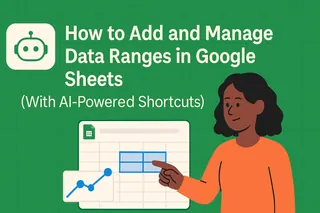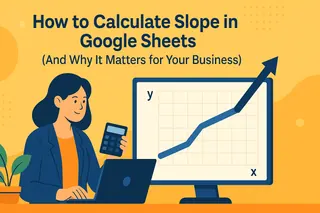Möchten Sie, dass Ihre Google Sheets-Diagramme die ganze Geschichte erzählen? Standardabweichungsbalken sind Ihr geheimes Werkzeug, um zu zeigen, wie stark Ihre Daten streuen. Stellen Sie sie sich als "Fehlerbalken" vor, die offenbaren, ob Ihre Verkaufszahlen konstant stark sind oder stark schwanken.
Bei Excelmatic helfen wir Growth-Teams, ihre Datenanalyse zu automatisieren – aber manchmal muss man selbst in Tabellen Hand anlegen. Hier erfahren Sie, wie Sie Standardabweichungsbalken manuell hinzufügen und wie unsere KI-Plattform dies in Sekunden erledigt.
Warum Standardabweichung wichtig ist (auch wenn Sie kein Statistiker sind)
Die Standardabweichung misst, wie weit Ihre Datenpunkte vom Durchschnitt abweichen. Geringe Abweichung? Ihre Zahlen sind konsistent. Große Abweichung? Es gibt Volatilität, die Sie beachten sollten.
Stellen Sie sich die Schussgenauigkeit eines Basketballspielers vor:
- Eng beieinander liegende Schüsse = Steph Curry-Level an Konsistenz
- Verstreute Schüsse = Nervosität in der Rookie-Saison
Im Geschäftskontext hilft die Standardabweichung Ihnen:
- Zuverlässige vs. unberechenbare Verkaufsmuster zu erkennen
- Konsistenz im Kundenverhalten zu identifizieren
- Qualitätskontrollprobleme in der Produktion zu finden
Die manuelle Methode: Standardabweichungsbalken in Google Sheets hinzufügen
Schritt 1: Berechnen Sie Ihre Kennzahlen
Zuerst ermitteln Sie den Durchschnitt und die Standardabweichung mit diesen Formeln:
=AVERAGE(B2:B13) // Für den Mittelwert
=STDEV.S(B2:B13) // Für die Standardabweichung einer Stichprobe
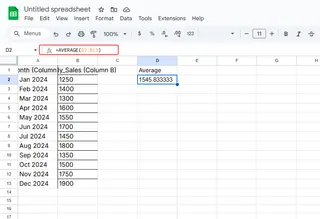
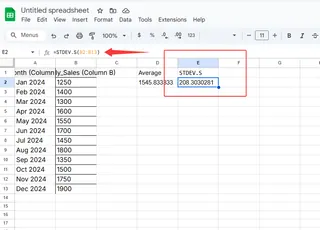
Schritt 2: Erstellen Sie Ihr Basisdiagramm
- Markieren Sie Ihre Daten (z.B. monatliche Verkäufe)
- Klicken Sie auf Einfügen > Diagramm
- Wählen Sie Säulen- oder Liniendiagramm
Schritt 3: Fügen Sie die magischen Balken hinzu
- Klicken Sie auf Ihr Diagramm > Diagrammeditor > Anpassen
- Finden Sie "Reihe" > "Fehlerbalken"
- Wählen Sie "Benutzerdefiniert" und geben Sie Ihre Standardabweichungswerte ein
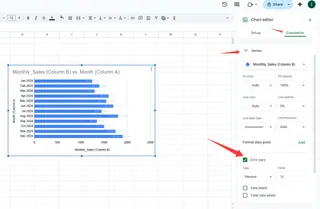
Pro-Tipp: Verwenden Sie Hilfsspalten, um "Mittelwert + SD" und "Mittelwert - SD" für klarere Fehlerbalken zu berechnen.
Wo Nutzer hängen bleiben (und wie Sie das vermeiden)
- Schmutzige Daten: Bereinigen Sie zuerst Duplikate mit Daten > Bereinigen
- Falscher Abweichungstyp: Verwenden Sie STDEV.S für Stichproben, STDEV.P für vollständige Daten
- Überladene Diagramme: Konzentrieren Sie sich auf 1-2 Schlüsselkennzahlen pro Visualisierung
Der Excelmatic-Kurzweg: KI-gestützte Fehlerbalken
Während Google Sheets den Job erledigt, lieben unsere Nutzer, wie Excelmatic die Standardabweichungsvisualisierung automatisiert:
- Laden Sie Ihren Datensatz hoch
- Fragen Sie "Zeige Verkaufstrends mit Variabilität"
- Erhalten Sie ein interaktives Diagramm mit perfekten Fehlerbalken – ohne Formeln
Beispielanwendungen, bei denen wir geholfen haben:
- E-Commerce-Teams, die tägliche Conversion-Rate-Schwankungen verfolgen
- SaaS-Unternehmen, die Nutzungsmuster von Features überwachen
- Marketingagenturen, die die Konsistenz der Kampagnenleistung berichten
Wann Sie von manuellen Diagrammen auf Automatisierung umsteigen sollten
Erwägen Sie Automatisierung, wenn Sie:
- Berichte wöchentlich/monatlich aktualisieren
- Ergebnisse für nicht-technische Stakeholder aufbereiten
- Mehrere Kennzahlen gleichzeitig analysieren müssen
Excelmatic fügt nicht nur Fehlerbalken hinzu – es erklärt, was die Variabilität für Ihr Geschäft bedeutet. Unsere KI zeigt an, ob eine Abweichung von 15% für Ihre Branche normal ist oder Anlass zur Sorge gibt.
Verbessern Sie Ihre Datenvisualisierung
Standardabweichungsbalken sind nur der Anfang. Kombinieren Sie sie mit:
- Bedingter Formatierung für "Warnschwellen"
- Trendlinien, um Variabilität zu kontextualisieren
- Anmerkungen für ungewöhnliche Ereignisse (Feiertage, Promotionen)
Denken Sie daran: Das Ziel sind nicht nur schönere Diagramme – sondern Ihrem Team zu helfen, schneller bessere Entscheidungen zu treffen. Ob Sie bei manuellen Google Sheets-Methoden bleiben oder Excelmatic die Automatisierung überlassen – die Visualisierung von Variabilität verwandelt Rohdaten in umsetzbare Erkenntnisse.
Bereit, auf Tabellenakrobatik zu verzichten? Erfahren Sie, wie Excelmatic Fehlerbalkendiagramme automatisch erstellt. Unsere KI analysiert die Muster in Ihren Daten, damit Sie sich auf das Wesentliche konzentrieren können – das Wachstum Ihres Unternehmens.